当初、 独自ドメインを購入しておらず、
レンタルサーバーの初期ドメインを
そのまま使用していました。
独自ドメイン設定前に行っていた
Google Analyticsの設定を最初に書きます。
この設定は最初に行いましたので、
プラグインを使わないで行いました。
プラグイン導入後の設定は
ページに記載があります。
この設定は独自ドメイン設定後も
変更していませんでした。
独自ドメイン設定後も、この設定で
Google Analyticsは動いているようですが、
変更する方が正しいかもしれません。
8/9時点では変更は行っていませんが、
設定を変更する必要はあると思っています。
独自ドメイン設定前に以下にあるような
いくつかのサイトを参考にしながら、
よくわからないところもあったので、
少し、変更を加えた方法で設定しました。
Analytics の管理のアイコンから入ります。
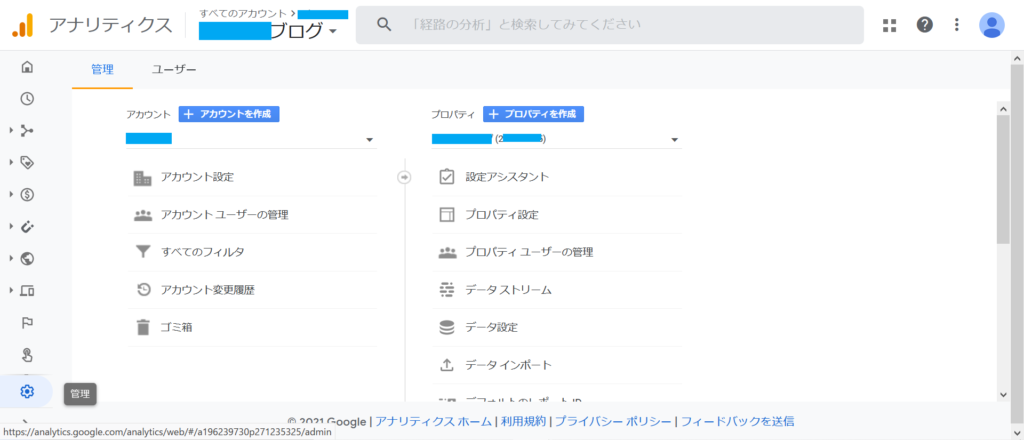
Analytics の中のアカウントとプロパティを選択します。
今回は レンタルサーバーの初期ドメイン を使用している段階で
データストリームという項目を選択しました。
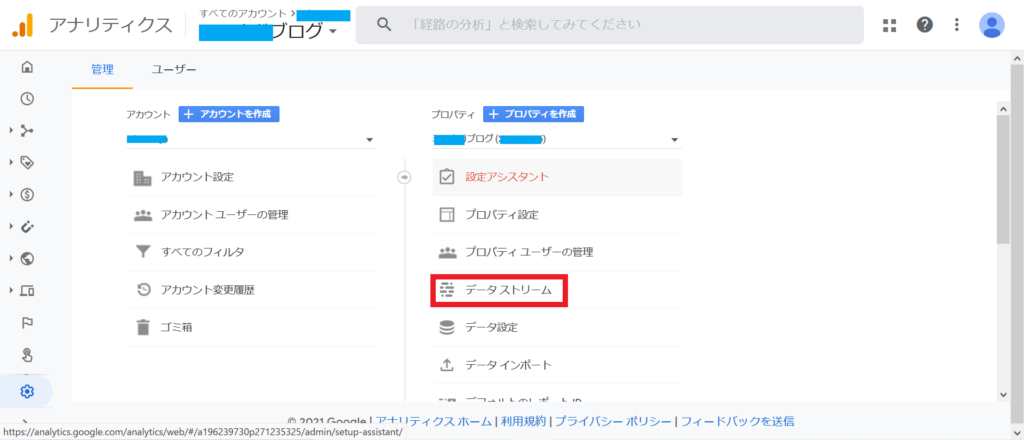
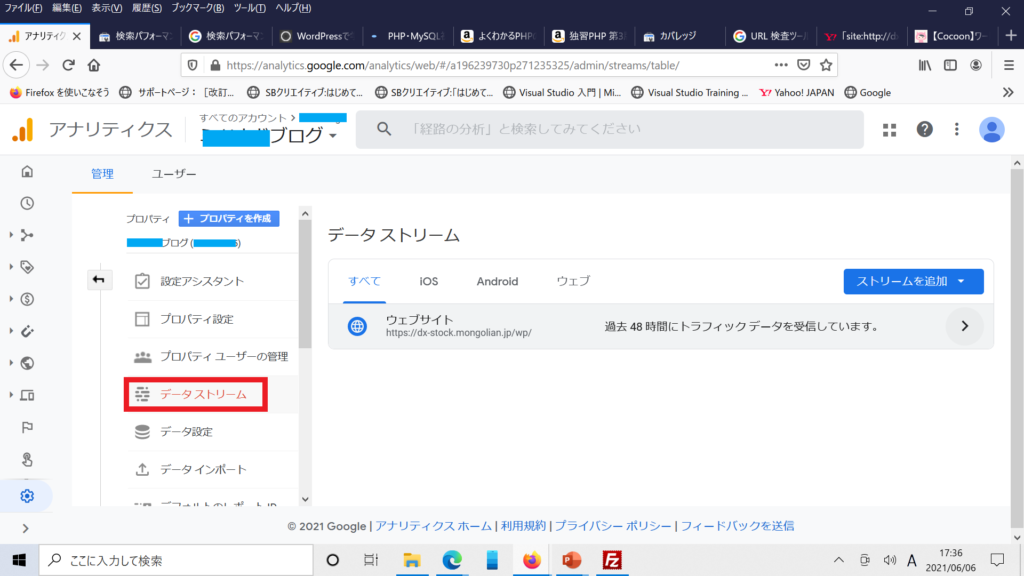
ウェブサイトを選択します。
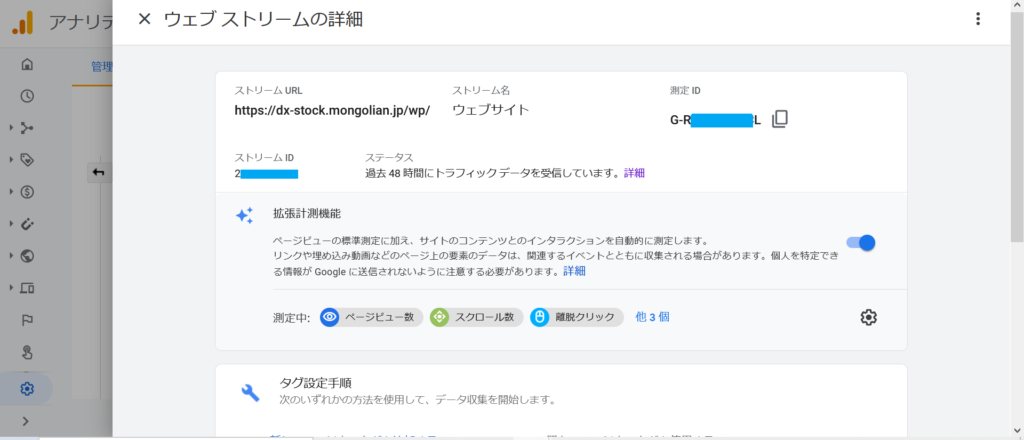
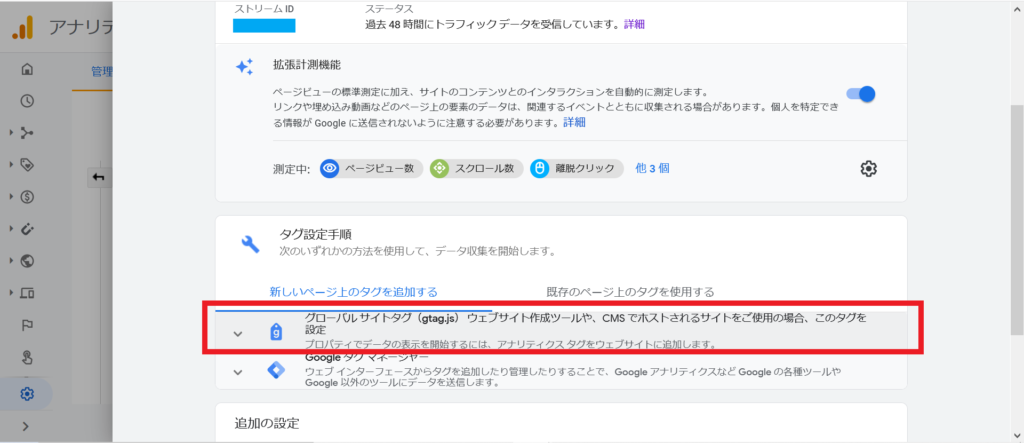
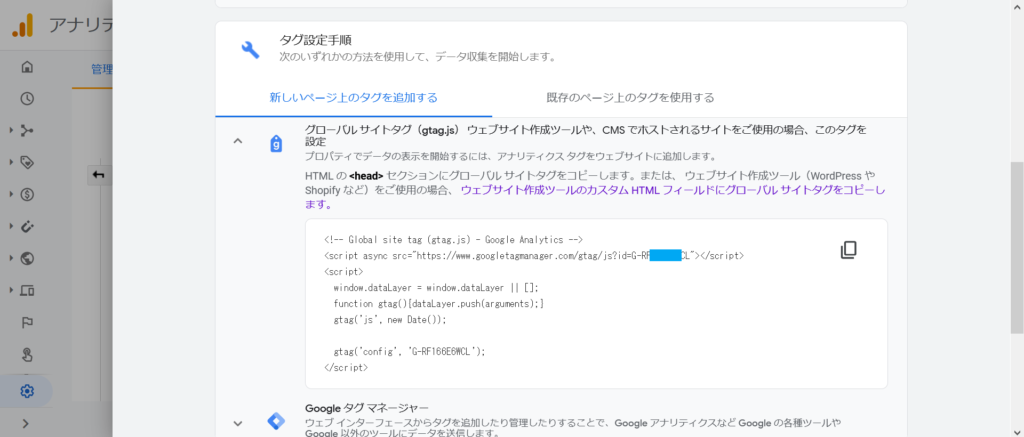
上記のタグをheader.phpに貼り付け(210809記載)、
FTPファイルでサーバーにアップしました。
header.phpファイルの場所はFTPソフトで
検索して探しました。
WordPressテーマはCocoonを使っていますので、
Cocoonを探しました。
cocoon-mastarというフォルダに入っている、
header.phpがありましたので、
これを、一度、サーバーからダウンロードし、
パソコンのCドライブに保存しました。
エディタで header.php を開き、
以下のスクリーンショットのように、
headタグの部分の最後に貼り付け、
再度、サーバーにUPしました。
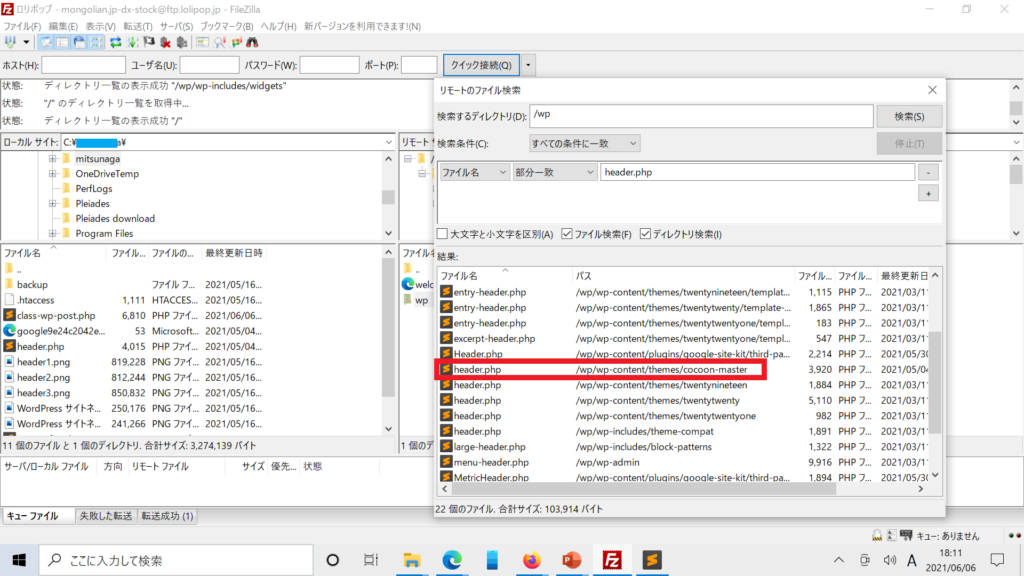
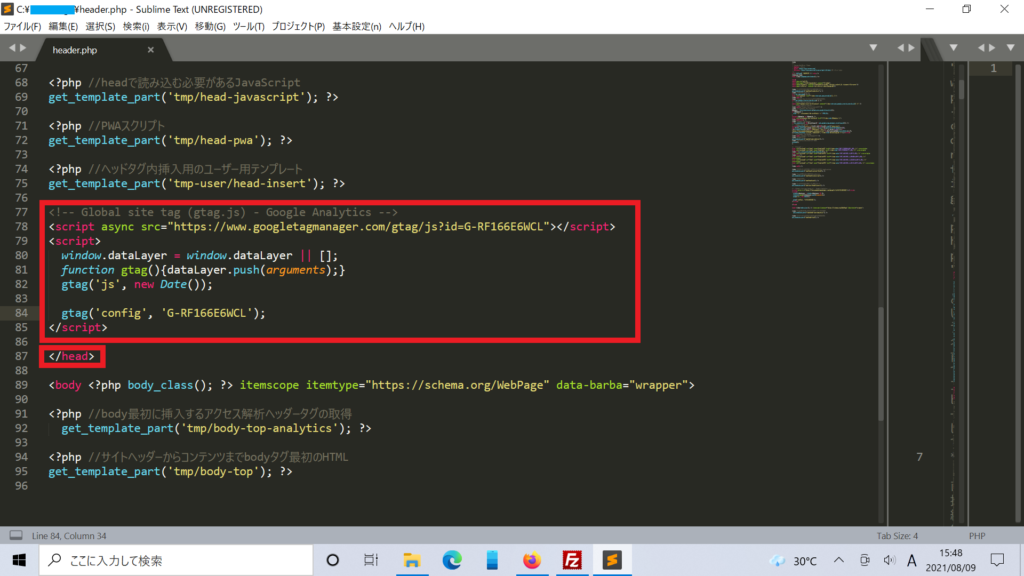



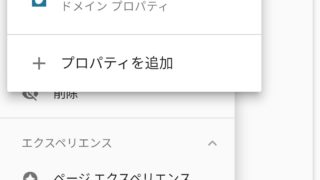
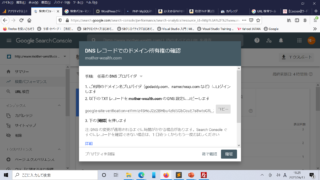

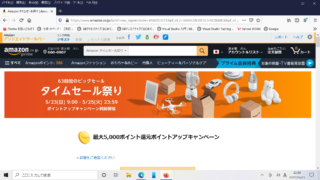
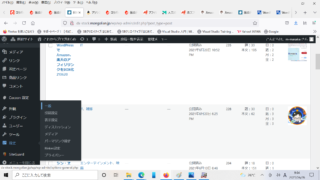

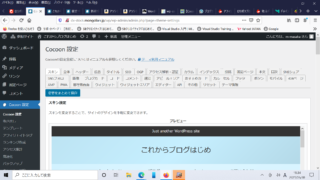

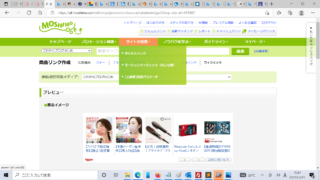
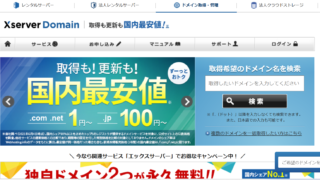

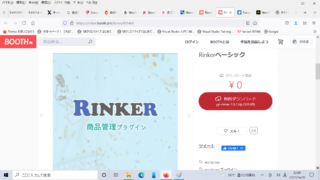

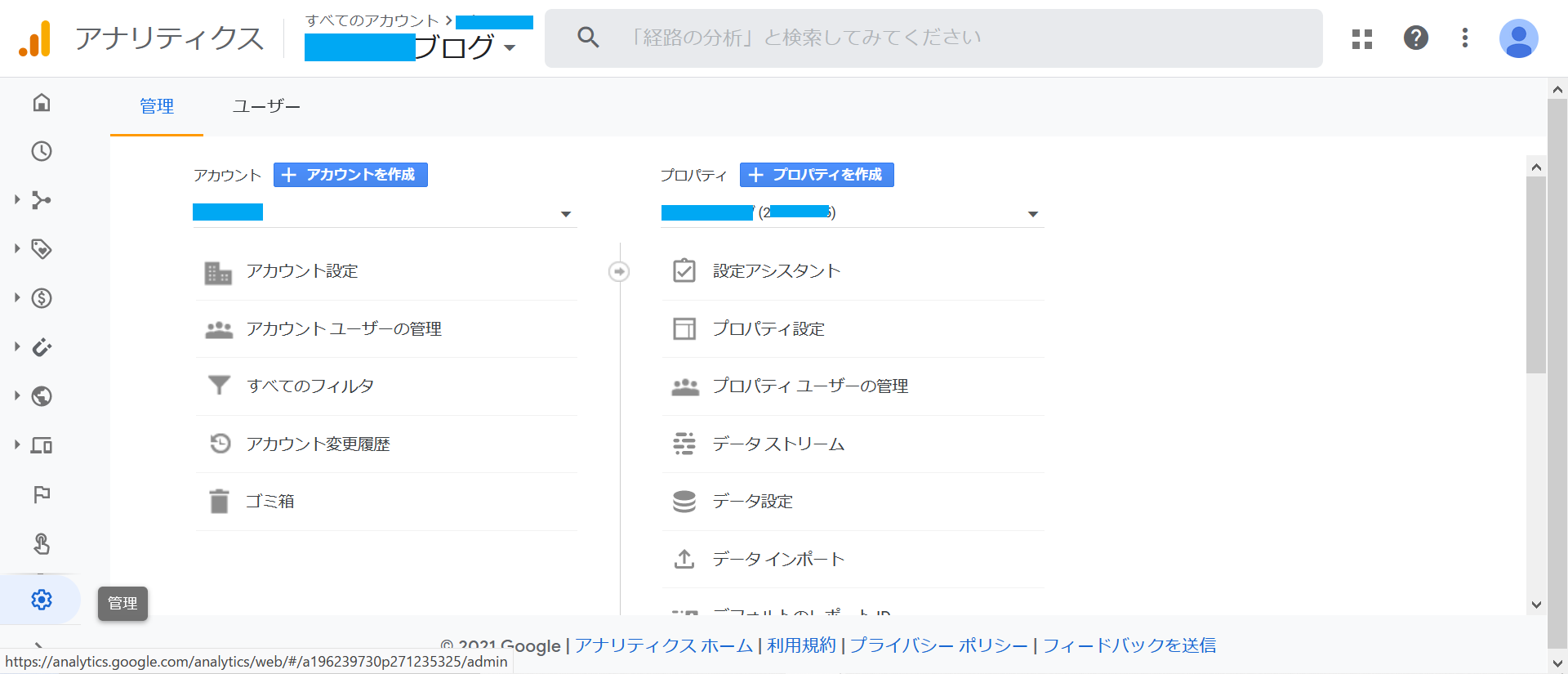
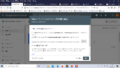

コメント